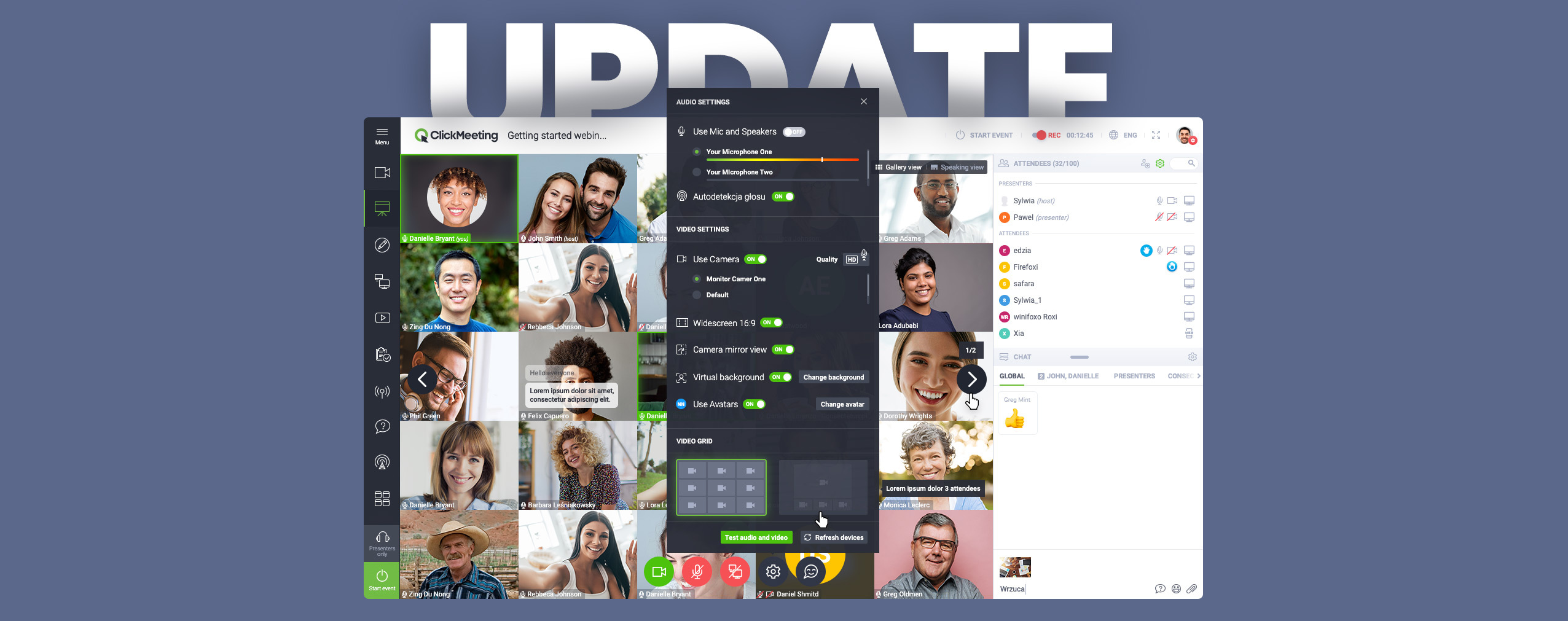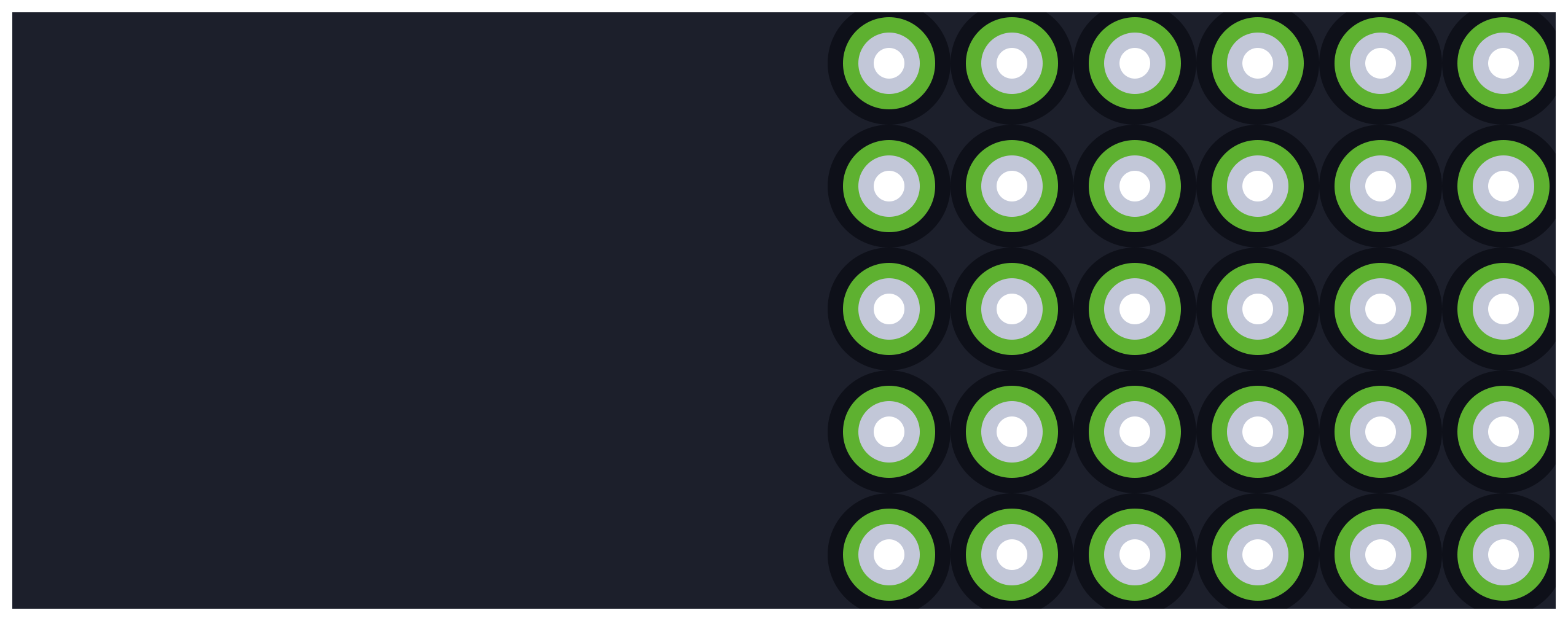ClickMeeting está en constantemente crecimiento y prueba de ello son los diferentes importantes cambios que acabamos de introducir. Gracias a ellos, tus eventos serán más interactivos y la plataforma entera se volverá más fácil e intuitiva de usar. Descubre las últimas actualizaciones y comprueba cómo pueden mejorar tu flujo de trabajo diario.
Las nuevas funciones de ClickMeeting son útiles tanto para los organizadores y ponentes, como para los participantes en los webinarios y reuniones en línea. Y, como con todo, la clave está en la intuición. Sigue leyendo para saber cómo beneficiarte de las nuevas funciones de ClickMeeting desde hoy mismo.
Table of Contents
Complemento de ClickMeeting para MS Outlook
Organizar reuniones en línea nunca había sido más fácil. Ya no es necesario iniciar sesión en tu cuenta de ClickMeeting para crear una reunión, editar su nombre y enviar invitaciones a los participantes. Compruébalo con el nuevo complemento gratuito para MS Outlook. Lo puedes usar tanto en la aplicación de correo de escritorio como en la versión de navegador.
¿Cómo funciona el complemento?
Con el complemento de ClickMeeting para Microsoft Outlook podrás:
- crear una reunión en línea directamente desde tu buzón de entrada o seleccionar uno de los eventos preparados en tu cuenta de ClickMeeting;
- editar el nombre de la reunión;
- enviar invitaciones a los participantes;
- preparar un mensaje de invitación;
- proteger con contraseña un evento o crear un evento abierto;
- sincronizar el evento con el calendario de Outlook.
Cómo usar el complemento para MS Outlook
Con unos sencillos pasos, podrás empezar a usar el complemento de ClickMeeting y crear reuniones en línea a través de Outlook.
Para empezar, descárgate el complemento desde la aplicación de Outlook o desde la versión de navegador.
La primera vez que ejecutes el complemento, tendrás que vincular tu cuenta de ClickMeeting a Outlook. Para hacerlo, inicia sesión en la plataforma con tu nombre de usuario y contraseña y ya está: ya puedes crear eventos de forma sencilla ¡sin salir de MS Outlook!
Selecciona la opción de «nueva reunión» en el calendario de Outlook, indica la hora de inicio y de fin del evento y añade las direcciones de correo electrónico de los asistentes. En el editor, redacta el mensaje de invitación. En el panel del complemento puedes establecer, entre otras cosas, el nombre del evento y la contraseña de acceso (por supuesto, también puedes crear una reunión de acceso libre). A continuación, selecciona la opción de «añadir evento» y envía el mensaje de invitación a los participantes.
En vez que introducir los detalles para un evento nuevo, también puedes usar la lista desplegable de reuniones pasadas.
Los participantes a tu evento recibirán un correo electrónico con el texto de la invitación que hayas redactado, una contraseña (opcional) y un enlace para acceder a la sala. Al pinchar en el enlace, se les pedirá su nombre, dirección de correo electrónico y la contraseña, en su caso.
¡Hecho!
Indicación de micrófono desactivado
¿Alguna vez ha hablado en un evento en línea pero, en lugar de recibir respuesta, lo único que oía eran recordatorios de que debía activar su micrófono? ¿O quizás esta situación incómoda le sucedió a alguno de los participantes en su evento? Es una situación totalmente comprensible. Silenciar el micrófono cuando no se está hablando es uno de los fundamentos de las prácticas virtuales y ayuda a evitar distracciones no deseadas. Pero también es fácil olvidarse de este detalle cuando se desea hablar. Con nuestra nueva función, ya no tendrá que preocuparse por ello. Cuando comience a hablar con el micrófono silenciado, una notificación le recordará automáticamente que debe activarlo. Nadie se dará cuenta excepto usted.
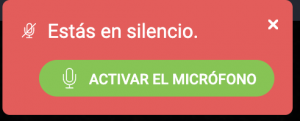
Relación de aspecto 16:9
Otra nueva función de ClickMeeting es la relación de aspecto 16:9, que os permitirá a los participantes y a ti disfrutar de una mayor resolución y un ángulo de visión amplio. Con ella, será más fácil que la imagen capte a dos ponentes o una parte mucho mayor de la sala. Esta función también le será de gran utilidad a los usuarios que tengan una cámara externa.
La relación de aspecto 16:9 se establecerá por defecto para todos los eventos. Si quieres volver al formato 4:3, puedes cambiarlo de forma sencilla en los ajustes de AV en la sala de tu evento.
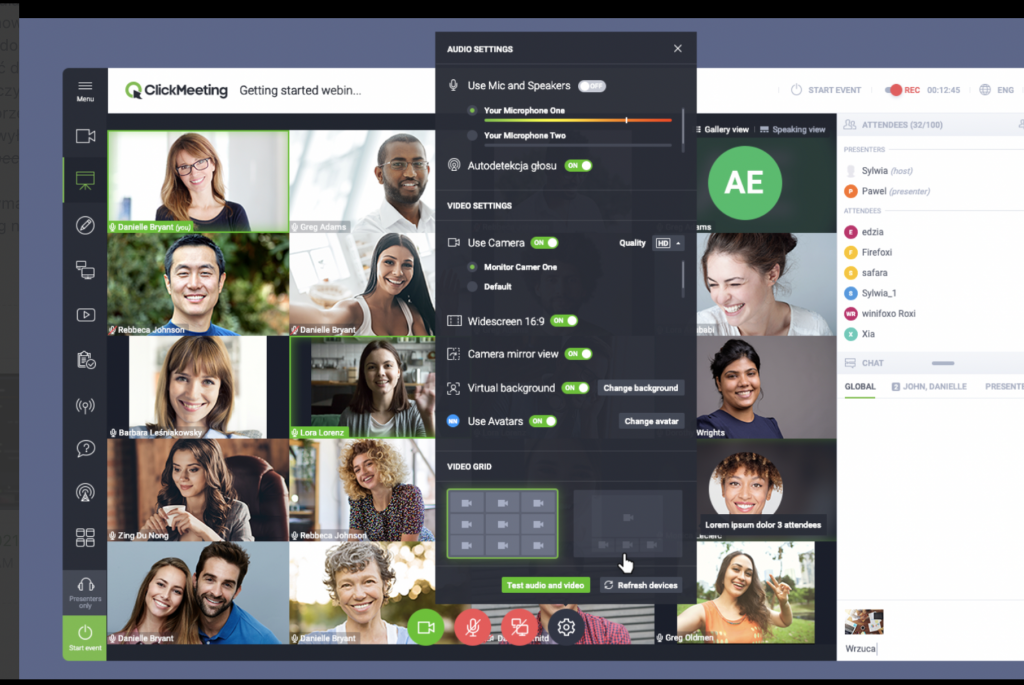
Código QR: continua la sesión en tu dispositivo móvil
A veces se da la situación de que un usuario que ha ingresado en un evento, por ejemplo, desde el ordenador, quiera cambiarse a su dispositivo móvil. Gracias a la función de código QR, podrá hacerlo sin necesidad de volver a iniciar sesión. Sencillamente debe generar el código en la pantalla del evento y escanearlo, por ejemplo, con su teléfono inteligente.
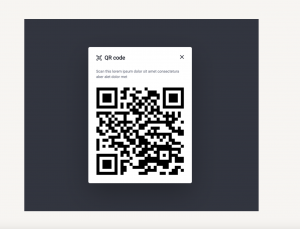
Dejar de compartir la pantalla y asignar derechos
Administrar el uso compartido de pantalla resulta aún más fácil desde la perspectiva del presentador y del organizador. Para dejar de compartirla basta con hacer clic en el icono correspondiente ubicado junto al nombre del usuario en la lista de asistentes. Durante las reuniones se puede desactivar el uso compartido de pantalla de una persona específica en cualquier momento como, por ejemplo, si el asistente olvidó desactivar el uso compartido de pantalla al dejar de usar el dispositivo. No obstante, no revocará sus privilegios de uso compartido del escritorio. En el caso de los webinars, puede decidir sobre los permisos para compartir el escritorio en el panel de datos del asistente. Durante estos eventos, usted es quien elige quiénes pueden compartir pantallas, audio y vídeo. Naturalmente, también puede detener cualquiera de estas transmisiones siempre que lo desee.
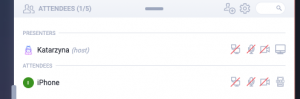
Comparte tu experiencia con nosotros
Tenemos la convicción de que las nuevas funciones de ClickMeeting te facilitarán mucho el trabajo y te permitirán ahorrar tiempo. No dudes en decirnos lo que opinas de ellas. La opinión de nuestros clientes y de los asistentes a los eventos es realmente importante para nosotros. Gracias a ti, la plataforma sigue creciendo. ¡Nuevas funciones próximamente!